蜗牛星际PVE+DSM升级记
创作立场声明:站在小伙伴们肩膀上享受福利的同时,也要冷静下来琢磨一下相关原理,便于自我进一步提升。大家一起共勉共同进步!
前言:
前不久跟着大妈从河南老乡手中捡了矿难的蜗牛星际,我到手的是A箱B款黑色主板双网,根据各位细致入微相当嘚瑟万人齐发的教程,我短接了主板网卡边上R186和R141点位实现双千兆,根据本家范俩仟的教程实现了PVE(5.3)虚拟机下LEDE与黑裙的并存安装(在此感谢本家),奈何俩仟教程中的裙子版本为5.2,比较旧且无法支持moments等套件,且黑裙引导文件是ISO格式有别于常见的img文件,俩仟成名后膨胀了留言也不回 ,上一些nas论坛学习了一下,发现推荐6.1.7版本的DSM,所以就开始整体升级。
,上一些nas论坛学习了一下,发现推荐6.1.7版本的DSM,所以就开始整体升级。
头图是借的PS了一下,来不及拍了,在此感谢原图拍摄者。什么?你问我为什么来不及?着急上张大妈啊!!!
首先要注意备份好LEDE设置以及NAS中的数据,因为蜗牛星际的16G小ssd需要重新删除所有分区开整。
一、升级PVE
镜像在下面包括NAS的网盘包里,大家也可自行下载
目前最新的PVE版本为5.4-1,安装方法依旧为用win32diskimager将下载固件写入到U盘里,蜗牛星际bios中把legacy usb support 调整为Disable,选UEFI开头的那个启动U盘就可刷入最新的PVE,具体过程就从略了。
5.4与5.3的区别不大,具体就是创建虚拟机的时候,多出了显卡、machine等选项,默认即可,不必修改。
二、安装LEDE
最近好像有反映koolshare论坛的LEDE有后门、断流等问题,介意的可以安装原版openwrt软路由,据说轻快如飞,想要的插件也基本都有。
具体过程从略。这里只说关键点:
1.创建编号为100的虚拟机。
注意CPU核心分配要多些,最好3核心,内存1024m即可,软路由对cpu占用较多。硬盘2G即可。
2.用SHH工具上传虚拟机镜像转换工具img2kvm以及LEDE的*.img镜像文件到PVE的root目录下。
SHH工具中输入以下两条命令:
#为img2kvm 工具加权
chmod +x img2kvm
#转换软路由镜像为虚拟机文件,100为软路由虚拟机编号,可根据实际情况修改
./img2kvm 软路由.img 100 vm-100-disk-1
注意,述命令也可以在虚拟机的shell窗口中输入。
3.添加软路由引导盘
两条命令成功执行后,LEDE虚拟机——硬件中会增加一个“未使用的硬盘0”,双击后添加之,弹窗中“总线/设备”可以用默认的“SCSI”,添加好后就可以把这个SCSI硬盘设置为第一引导设备,来启动LEDE软路由了。
三、升级黑裙
重点是升级黑裙。黑的无法直接更新版本,而且引导镜像要与相应版本的pat相匹配。从稳定性和速度两个方面考量,一些论坛中推荐安装针对DS3617机型的DSM 6.1.7-15284 Update3版本,引导镜像版本为: 1.02b。
1.创建DSM虚拟机。
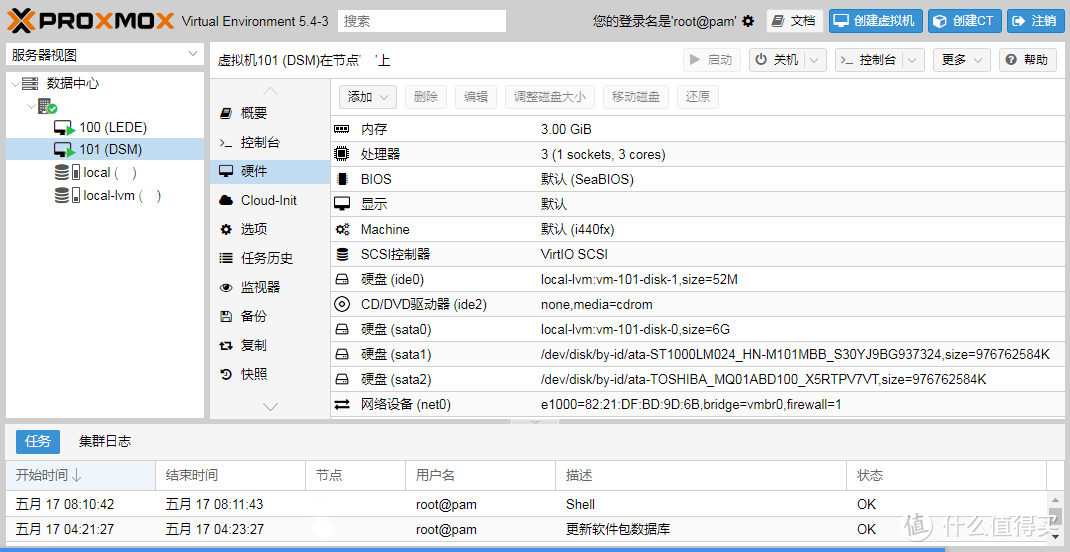 请注意上图 硬盘(sata0) local-lvm vm-101-disk size+6G
请注意上图 硬盘(sata0) local-lvm vm-101-disk size+6G
接着LEDE的虚拟机创建,编号应该就是101了。黑裙的CPU和内存设置,刚好和软路由相反,CPU核心数要求不多,但是也设置为3核吧,内存要多一些3072 m,设置为矿机自带4G内存的2/3。
硬盘最好4G以上,我设置的为6G,用于安装黑裙系统。这里需要特别特别特别注意的是,“总线/设备”要选择“SATA”,不然一会儿安装黑裙系统时会提示找不到硬盘(不添加任何NAS数据盘的情况下)。
2.用SHH工具上传1.02b引导镜像文件到PVE的root目录下。
SHH工具中输入以下两条命令:
#为img2kvm 工具加权
chmod +x img2kvm
#转换软路由镜像为虚拟机文件,101为NAS虚拟机编号,可根据实际情况修改
./img2kvm 黑裙安装引导镜像.img 101 vm-101-disk-1
注意,上述命令也可以在虚拟机的shell窗口中输入。
3.添加黑裙安装引导盘
两条命令成功执行后,LEDE虚拟机——硬件中会增加一个“未使用的硬盘1”,双击后添加之,弹窗中“总线/设备”必须必须必须修改为“IDE”,如果选择“SCSI”,安装黑裙pat系统时,总是弹出错误13,提示“安装文件已经损毁”。就因为这个,我折腾了一周时间,还以为是引导镜像和pat文件不匹配,或者是SSD没有修改PID和VID,这也是这篇帖子中最重要的地方。添加好后就可以把这个IDE硬盘设置为第一引导设备,启动后,来引导黑裙系统的安装了。这一步相当于用实体的U盘刷入黑裙引导镜像,但是由于我们用的是矿机自带的SSD,SSD是不需要修改PID和VID滴。
4.修改矿机usb启动模式为IDE
启动DSM虚拟机后,观察控制台,出现这个界面就可以用其他电脑搜寻局域网中待安装系统的nas了
5.修改你连接到矿机用于安装黑裙系统的电脑的IP地址。
不要自动获取IP,不要自动获取IP,不要自动获取IP,一定要分配与PVE和LEDE一个网段下,不然Synology Assistant总提示找不到你的NAS,这个也是安装黑裙系统需要特别注意的一个点。
6.安装黑裙系统pat文件。
在Synology Assistant中搜索出NAS后,选择联机,按照提示选定DSM 6.1.7-15284的pat文件,圆环形进度条再也不会在58%的时候弹出错误13或者是找不到硬盘的提示了。这样黑裙系统就能成功安装到自带的SSD虚拟的6G硬盘中。
7.添加NAS数据硬盘。
矿机自带的SSD毕竟容量小,不靠谱,黑裙系统装点必备套件也就差不多了,现在就可以添加用于存储数据的NAS硬盘了。
首先需要关闭DSM虚拟机,再插入数据硬盘后开机,数据硬盘不要分区,不要分区,不要分区。
通过SHH工具,登陆到PVE的后,查看/dev/disk/by_id下新添加硬盘的信息
ata-XX-XX_XXXXXXXX那个就是了,在SHH中或者PVE的shell下输入以下命令添加硬盘,
qm set 101 -sata1 /dev/disk/by-id/ata-XX-XX_XXXXXXXX
qm set 101 -sata2/dev/disk/by-id/ata-XX-XX_XXXXXXXX
命令中,101指DSM虚拟机的编号,因为刚才创建DSM虚拟机时,用自带16G的SSD虚拟了一个4G的硬盘,它的“总线/设备”名称为“SATA0”,所以后来添加的要硬盘要从sata1开始,依次类推。
最后,大家就可以登录黑裙后设置raid形式,增加新的存储空间了。


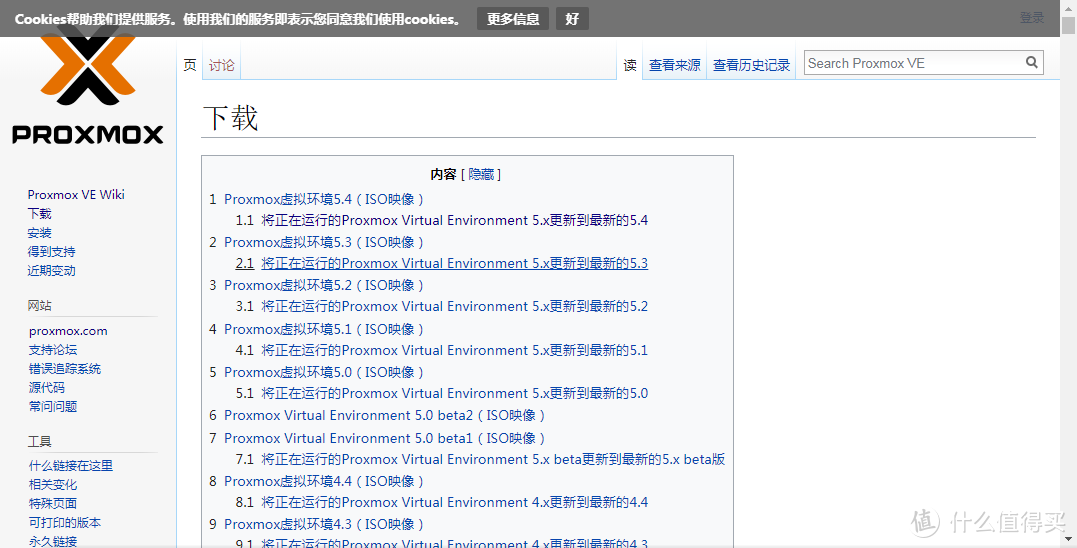


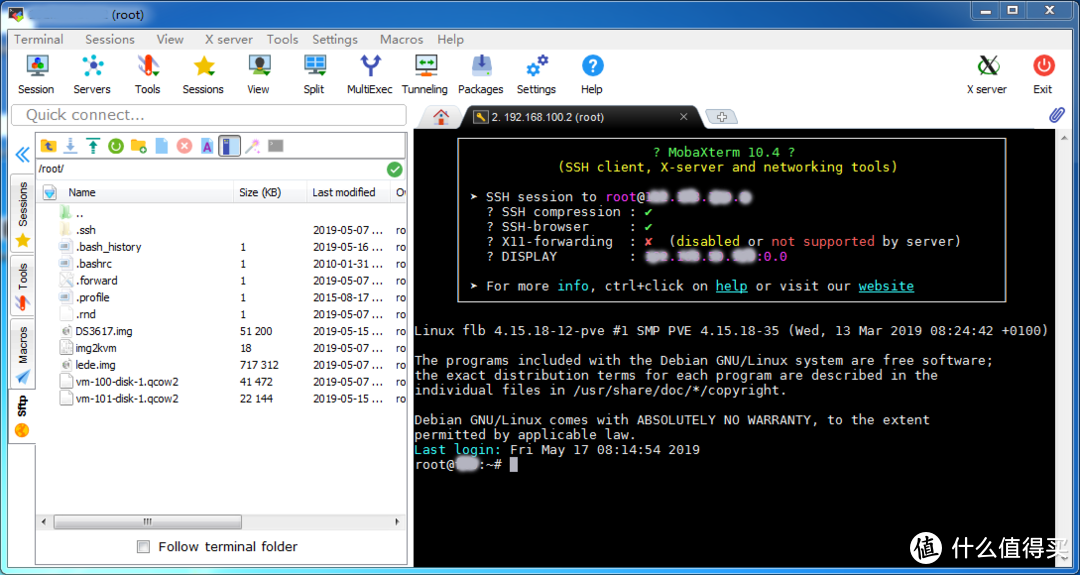

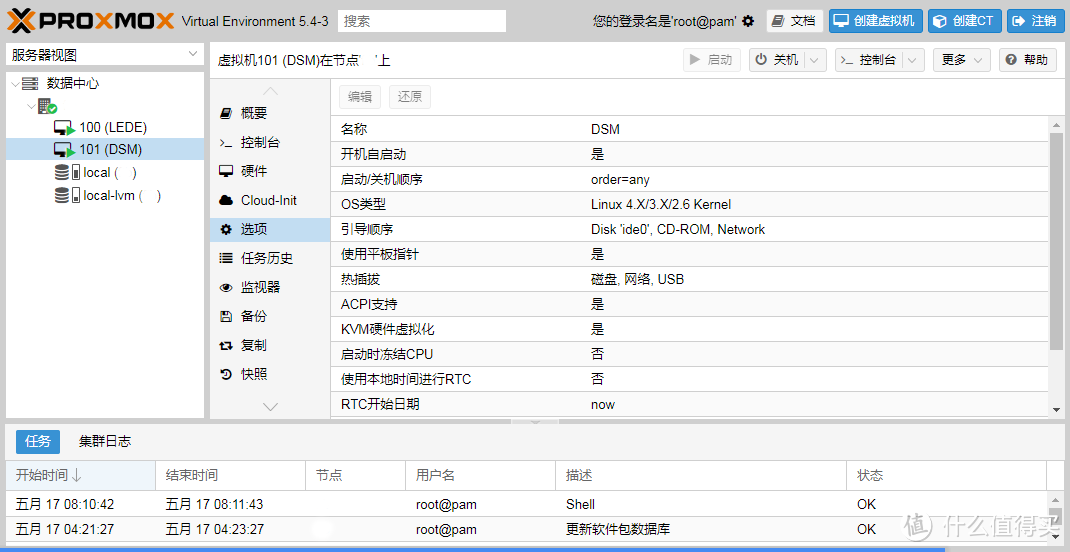
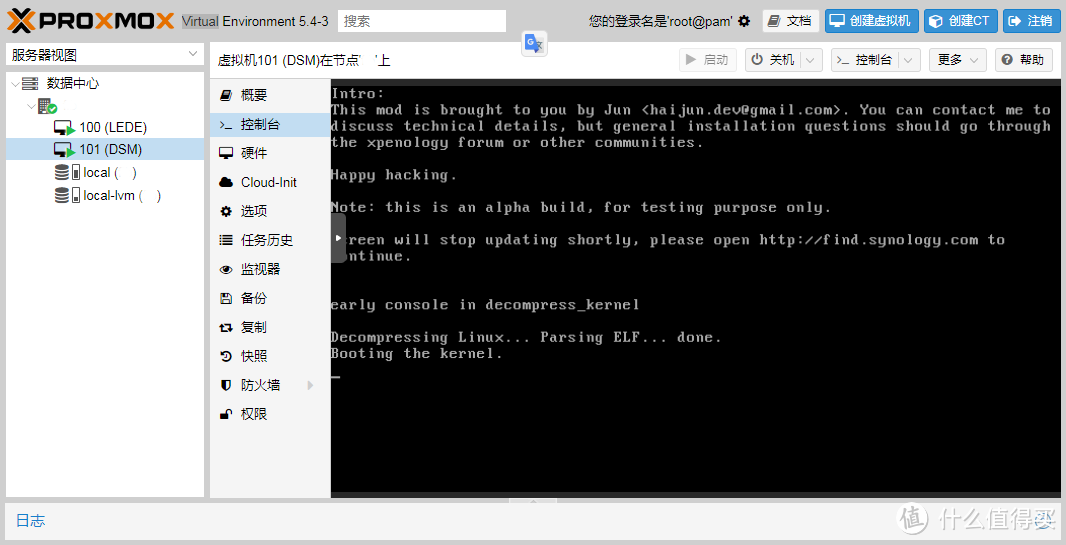

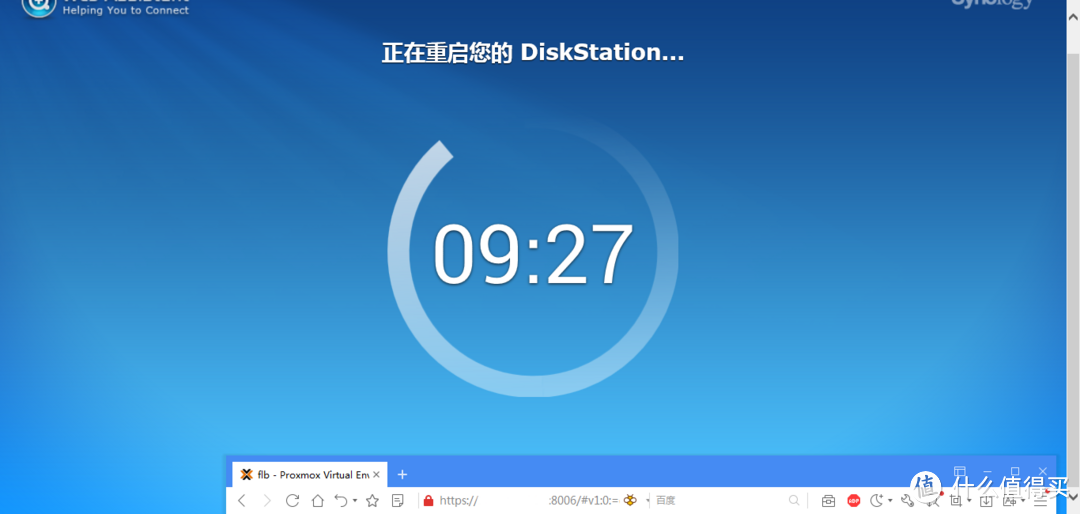
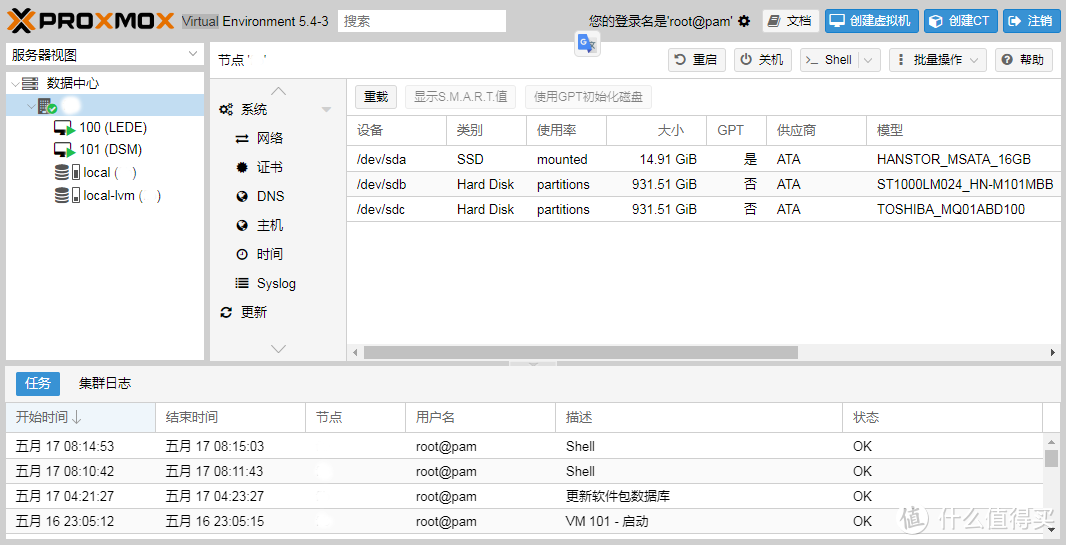




































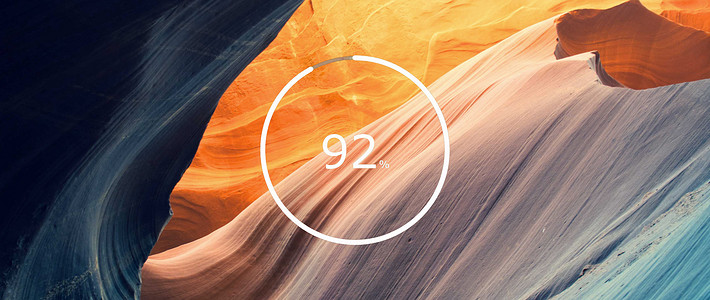




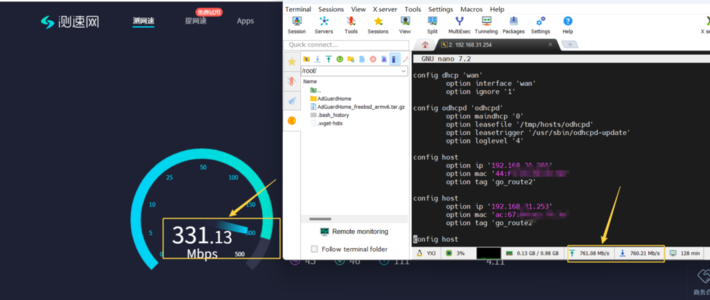













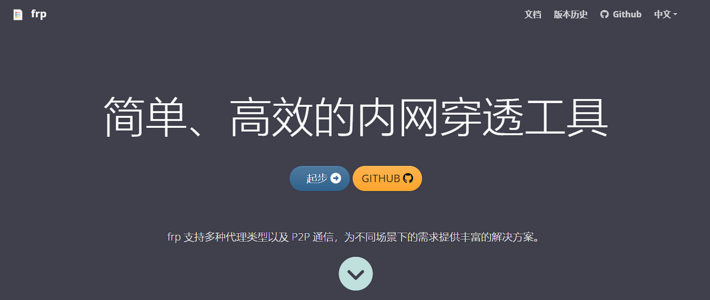












































魔都小脑虎
校验提示文案
pray_pray
校验提示文案
xiongyanbo
校验提示文案
欧阳轩辕
校验提示文案
sdmec
校验提示文案
Burukku
校验提示文案
名字一定要帅
校验提示文案
imjacob
校验提示文案
范俩仟Sam
校验提示文案
Sweet_XP
校验提示文案
hanliu2003
校验提示文案
molishubiao
校验提示文案
Tiny
校验提示文案
guangzir
校验提示文案
辣麻花
校验提示文案
值友6982190187
校验提示文案
值友5145622256
校验提示文案
AoobOOCc
校验提示文案
三块五角七
校验提示文案
molishubiao
校验提示文案
Burukku
校验提示文案
Sweet_XP
校验提示文案
寒雨孤夜
校验提示文案
鼎鼎鼎鼎鼎住
校验提示文案
吃饭超人
校验提示文案
钱呢
校验提示文案
范俩仟Sam
校验提示文案
ruan239168
校验提示文案
imjacob
校验提示文案
柯柯柯柯南
校验提示文案
夏已V微V凉
校验提示文案
子冶石
校验提示文案
molishubiao
校验提示文案
sdmec
校验提示文案
三块五角七
校验提示文案
AoobOOCc
校验提示文案
值友5145622256
校验提示文案
欧阳轩辕
校验提示文案
xiongyanbo
校验提示文案
pray_pray
校验提示文案